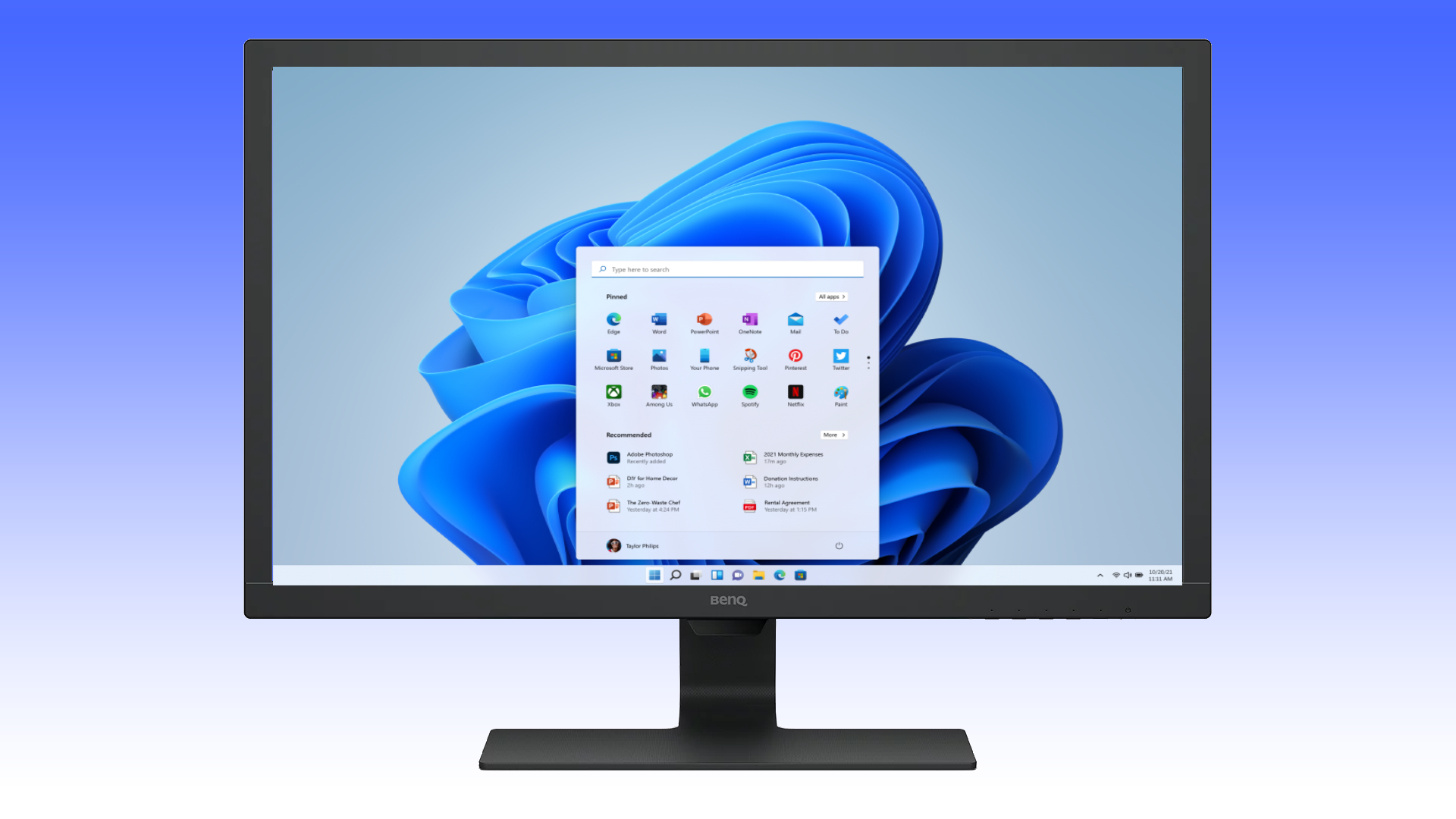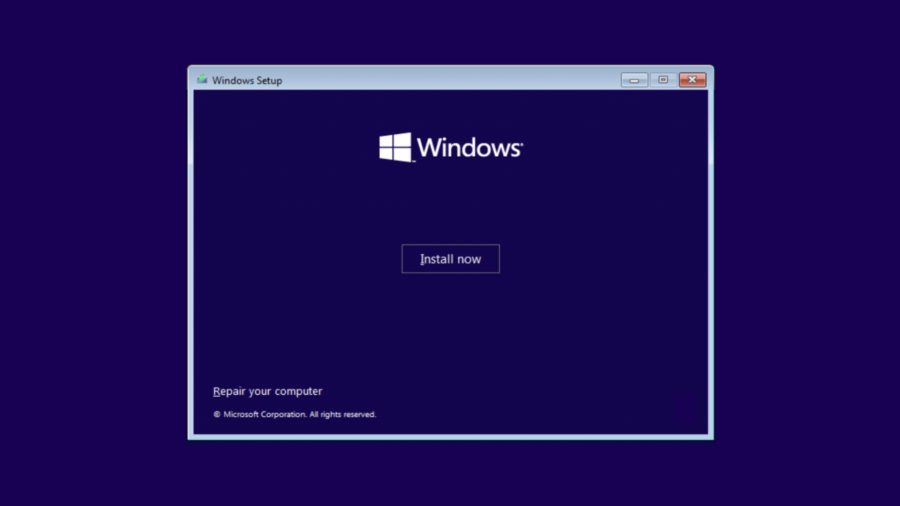Het installeren van een besturingssysteem op uw apparaat is niet bepaald spannend, maar het is een essentieel onderdeel van elke pc-game-ervaring. Het besturingssysteem stelt ons niet alleen in staat om de nieuwste Steam-games te spelen en online memes te absorberen, maar het bepaalt ook het soort ervaring dat uw pc kan bieden. Hoewel er nogal wat software-opties beschikbaar zijn voor gamers, zoals Valve’s op Linux gebaseerde SteamOS, zal de gemiddelde gebruiker zich waarschijnlijk afvragen hoe hij Microsoft Windows 11 moet installeren.
Windows 11 heeft Windows 10 nog niet volledig vervangen, maar de populariteit groeit en meer gebruikers installeren de upgrade op hun gaming-pc’s en laptops. Als je al een Windows 10-machine rockt, lijkt het niet zo’n groot probleem om de sprong te maken. Als je nog steeds vasthoudt aan een exemplaar van Windows 7, of als je op zoek bent naar iets om op een lege SSD te koppelen, kan het proces een beetje ontmoedigend lijken.
Een pc inschakelen met de nieuwste versie van Windows is niet ingewikkeld, maar er zijn een paar dingen die u moet overwegen voordat u erin duikt. Om te beginnen kunt u compatibiliteitsproblemen tegenkomen als u het besturingssysteem koppelt aan niet-ondersteunde hardware en het door u gekozen apparaat niet in aanmerking komt voor updates. Glanzende nieuwe versies van Windows zitten meestal vol eigenaardigheden en bugs, dus je moet je voorbereiden op wat vroege onrust die hen omarmt.
Hier is hoe het te doen Installeer Windows 11 op uw pc:
Upgrade Windows 10 naar Windows 11
Als je al een pc hebt waarop Windows 10 is geïnstalleerd, ben je misschien al een upgrademogelijkheid tegengekomen via Microsoft’s Windows Update Service. Als dit het geval is, hoeft u alleen maar toe te staan dat het automatisch wordt gedownload en geïnstalleerd. In zekere zin voel je je bijna als elke andere geplande update, afgezien van het feit dat je wordt begroet met een welkomstconfiguratiescherm. Voor het geval je het nodig hebt, kun je als volgt Windows 11 downloaden en installeren met Windows Update:
- Ga naar Windows Update-instellingen via het startmenu of door het in de taakbalk te typen.
- Als u in aanmerking komt voor een upgrade, klikt u op de knop Downloaden en installeren bovenaan de pagina.
- U wordt dan gevraagd om uw computer opnieuw op te starten, waardoor het installatieproces wordt gestart.
Dit is misschien wel de gemakkelijkste manier om te upgraden naar Windows 11, maar de prompt ontbreekt mogelijk in het instellingenscherm van Windows Update. Als dit gebeurt, kun je beginnen door een bestand te downloaden Windows 11 Installatie-assistentwaar het onafhankelijk controleert op updates en het besturingssysteem probeert te downloaden.
Het is vermeldenswaard dat Microsoft Windows 11 langzaam uitrolt naar compatibele apparaten, en de update-prompt kan pas medio 2022 verschijnen. U kunt ook controleren of uw huidige pc compatibel is met het besturingssysteem door een bestand te downloaden app voor computergezondheidscontrolewat kan helpen om aan te geven of uw oudere apparaten worden ondersteund.
Installeer Windows 11 op uw pc
Kijk, we snappen het – het is stressvol om je nieuw gebouwde pc de POST-test te laten doorstaan en naar het BIOS-scherm van het moederbord te gaan, maar je wilt er zeker van zijn dat je een plan hebt voor wat de toekomst biedt. Als u van plan bent uw machine met Windows 11 te bewapenen, moet u een Windows 11-installatieprogramma met een ander maken, zodat u uw oude, versleten hardware nog niet inpakt.
Om een installatieschijf voor Windows 11 te maken, moet u Microsoft . downloaden Hulpmiddel voor het maken van media Koop een lege dvd of USB-drive van meer dan 8 GB. Officiële winkelexemplaren van Windows 11 lijken nog niet te bestaan, dus houd daar rekening mee voordat u online naar een exemplaar zoekt.
Hier is hoe het te doen Een Windows 11-installatieschijf maken:
- Download de Media Creation Tool van Microsoft.
- Start het hulpprogramma en selecteer “USB-flashstation” of “ISO-bestand”.
- Klik op Volgende en geef een bestandspad op met behulp van Windows Verkenner.
Als u van plan bent het ISO-bestand te gebruiken, moet u het met uw optische drive op een dvd branden. Als je eindelijk een versgebakken Windows 11-opstartschijf in handen hebt, kun je deze nu in je computer plaatsen en het installatieproces starten.
De aangesloten opstartschijf zou uw apparaat moeten vragen om een opstartmenu weer te geven, zodat u uw dvd-station of USB-station kunt selecteren. Als u dit doet, krijgt het apparaat de opdracht om de Windows-installatiebestanden te laden, in plaats van over te schakelen naar het BIOS-instellingenscherm. U wordt begroet met een bekend Windows-logo, gevolgd door een installatiewizard die de laatste uitbreiding van het proces start.
Hier is hoe het te doen Bereid u voor om Windows 11 te installeren:
- Selecteer Taal- en locatievoorkeuren en klik vervolgens op Volgende.
- Klik op de knop “Nu installeren” in het midden van het venster.
- U wordt gevraagd om Windows te activeren. U kunt een geldige productcode invoeren of de software na installatie automatisch laten activeren.
- Selecteer de versie van Windows die u wilt installeren
- Lees de Microsoft-licentievoorwaarden en klik vervolgens op het vak “Ik ga akkoord” onderaan om door te gaan.
Nu kunt u beslissen of u Windows wilt upgraden en de bestanden op uw harde schijf wilt bewaren of een nieuwe versie van het besturingssysteem wilt installeren. Het is belangrijk om een back-up te maken van bestaande bestanden en mappen als u de tweede optie kiest, omdat het proces de schijf effectief zal wissen.
De laatste stap is het selecteren van de SSD of harde schijf waarop u Windows 11 wilt installeren. Informatie zoals de naam van de opslagmethode, capaciteit en vrije ruimte is inbegrepen, wat u zou moeten helpen bij het maken van de juiste keuze. Als u dit doet, krijgt u een Windows-installatiecontrolelijst die u helpt de voortgang te volgen, wat uiteindelijk zal leiden tot een nieuwe installatie van het besturingssysteem op uw computer.
Is Windows 11 gratis?
Windows 11 is gratis beschikbaar als upgrade en een nieuwe installatie, waardoor je geen cent hoeft te betalen voor het nieuwste besturingssysteem van Microsoft. Hoewel u het besturingssysteem kunt activeren met een geldige Windows-productsleutel, is dit niet nodig, omdat het systeem zichzelf automatisch activeert en een sleutel genereert.
Kan mijn computer Windows 11 draaien?
Als uw laptop of gaming-pc compatibel is met Microsoft-hardware Minimale systeemvereistenU kunt Windows 11 op uw SSD of harde schijf installeren. Het is mogelijk om het besturingssysteem op niet-ondersteunde apparaten te installeren, maar als u dit doet, heeft u geen toegang tot Windows-updates en wordt uw bureaublad gemarkeerd met een watermerk.
Is Windows 11 geschikt om te gamen?
Als je een pc-gamer bent, is er veel leuks aan Windows 11. Het besturingssysteem laadt niet alleen games sneller met DirectStorage — een API die wordt gebruikt door consoles zoals de Xbox Series X — maar biedt ook een betere integratie met PC Game Pass en auto -HDR voor games die geen ondersteuning voor een hoog dynamisch bereik hebben.
Is Windows 11 beter dan Windows 10?
Windows 11 is het nieuwste besturingssysteem van Microsoft en zal uiteindelijk Windows 10 opvolgen. Het heeft niet alleen esthetische verschillen, zoals de Apple-achtige taakbalk en pastelkleuren, maar het gaat ook anders om met bewerkingen onder de motorkap.
Microsoft zegt dat Windows 11 geheugenbeheer gebruikt om prioriteit te geven aan actief gebruikte apps en programma’s, waardoor het besturingssysteem efficiënter werkt dan Windows 10. Het beschikt ook over een verbeterde slaapfunctie, waarbij de software het RAM-geheugen van uw computer in staat stelt energie te besparen terwijl het wordt ingeschakeld al het andere effectief laten werken.
Zoals met de meeste nieuwe versies van Windows, is de nieuwste versie met enkele eigenaardigheden gearriveerd. Terwijl het bedrijf zijn nieuwe besturingssysteem blijft verbeteren en bugs oplost, wil je misschien voorlopig bij Windows 10 blijven als je op zoek bent naar een probleemloze ervaring.
widget aanbiedingen
Computers, laptops

“Tv-goeroe. Bekroonde student. Webliefhebber. Slechte reisnerd. Beeraholic.”